自分だけで Web サイトを運営している場合は、WordPress のユーザーロールについて考えたことはないでしょう。 しかし、他の人に WordPress サイトへのアクセスを許可する必要がある場合、WordPress のユーザーロールは、サイトのさまざまなユーザーに許可されるアクションを制御するために不可欠です
WordPress のユーザーロールを賢く適用することで、誰もが必要以上の「力」を持たないようにすることができます。
WordPress のユーザーロールとは何か(そしてなぜ重要なのか)

ユーザーロールがあれば、ウェブサイトのチームを効果的に管理することができます。
WordPressのユーザーロールは、サイトの各ユーザーが実行できるアクションを定義します。 これらのアクションは能力と呼ばれます。
WordPress のユーザーロールが重要なのは、次のような理由からです。
- ユーザーが本来アクセスできないものにアクセスできないようにすることで、WordPress サイトのセキュリティを確保します。
- ワークフローを定義するのに役立ちます。
WordPressのデフォルトの6つのユーザーロール
WordPressには、6つの異なるユーザーロールがあらかじめ用意されています。 サイトを保護し、チームがより効果的に作業できるようにするには、それぞれの役割を理解することが重要です。
また、それぞれの役割の視点から見た WordPress ダッシュボードの様子もご紹介します。
管理者

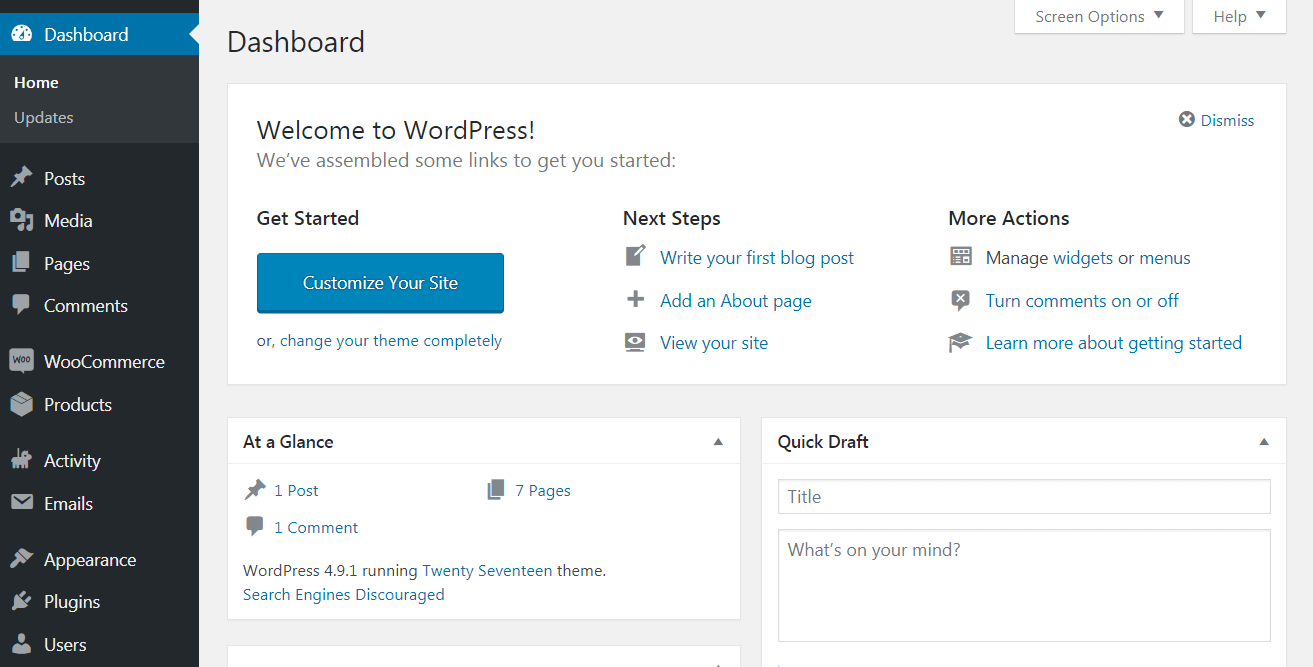
ウェブサイトを作成したときに割り当てられたロールです。 管理者は、階層の一番上にいます(Multisiteインストールを実行している場合は別ですが、これについてはすぐに説明します)。 ほとんどの場合、1人しかおらず、WordPressのバックエンドのすべての機能にアクセスすることができます。
管理者はすべてのことを行うことができます。
- コンテンツの作成、編集、削除
- プラグインやテーマの管理
- コードの編集
- 他のユーザーアカウントの削除
管理者は最も強力なユーザーロールであり、他のアカウントに割り当てられることはほとんどありません。 他の人にこのユーザー ロールを与えた場合、基本的に城の鍵を渡すことになります。
Editor

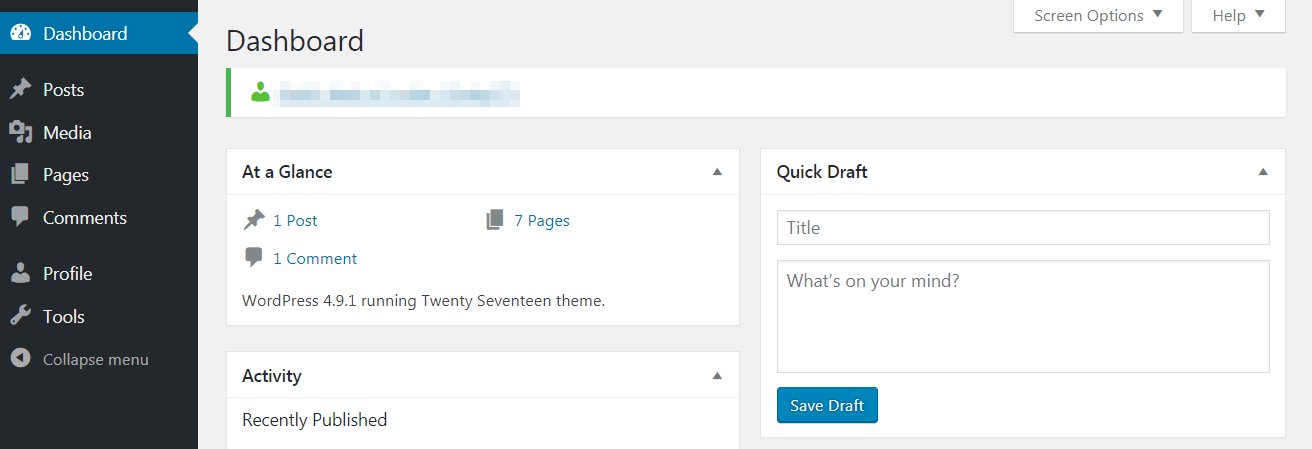
このユーザー ロールの名前が示すように、エディターは一般的にコンテンツを管理する責任があるため、高いレベルのアクセス権を持っています。
編集者は、ページと投稿の両方を作成、編集、削除、および公開することができます (他のユーザーのものも含む)。
Author

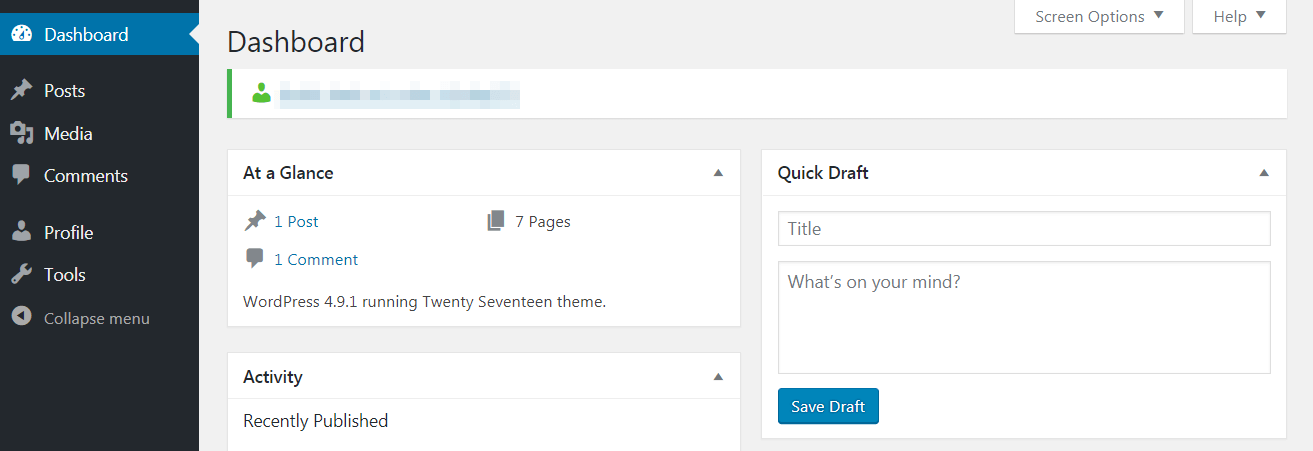
Author は編集者よりもはるかに少ない権限しか持っていません。 ページを編集することはできず、他のユーザーのコンテンツを変更することもできません。
できることは、自分の投稿を作成、編集、削除、公開(およびメディア ファイルのアップロード)することです。
コントリビューター

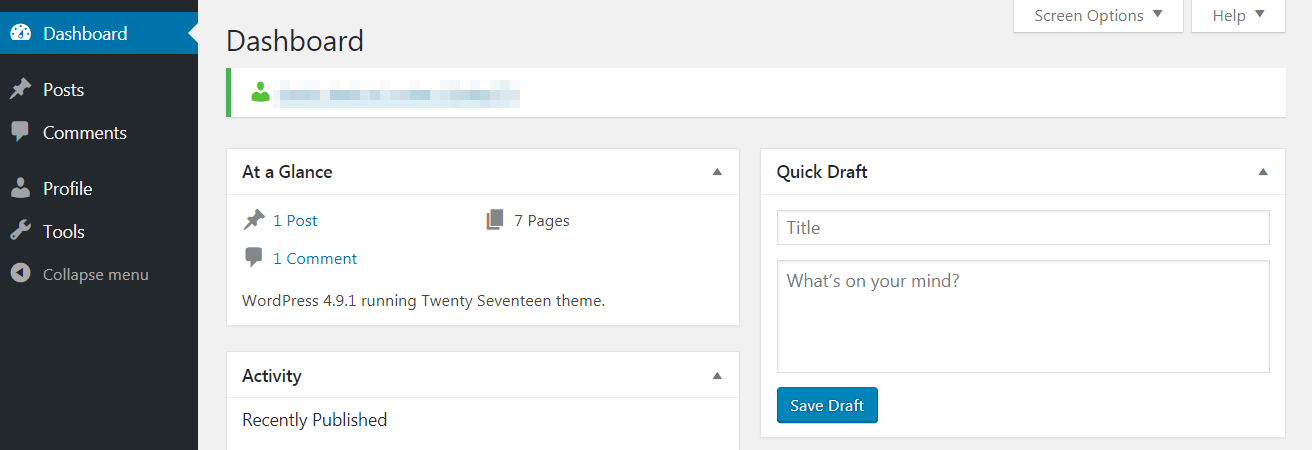
コントリビューターの役割は、基本的にはオーサーの役割を縮小したものです。 投稿者は、すべての投稿を読むこと、自分の投稿を削除・編集することの3つのタスクしか実行できません。 投稿を公開したり、メディアファイルをアップロードしたりすることはできませんので、かなり限定的な役割です。
購読者
購読者の主な機能は 1 つだけで、WordPress ダッシュボードにはほとんど何も表示されません。 購読者は、サイト上のすべての投稿を読むことができます (また、自分のプロファイルを管理することもできます)。 通常は、ロールを割り当てられなくても誰でも投稿を読むことができるので、すべてのサイトでこのオプションを使用するわけではありません。
スーパー アドミン ロール
最後に、スーパー アドミン ロールについて触れないわけにはいきません。 このロールは、Multisite インストール (WordPress サイトを接続したネットワーク) にのみ適用されます。 スーパー管理者は、ネットワーク全体に責任を持ち、サイトの追加や削除などの高レベルの変更を行うことができます。 また、ネットワークのユーザー、テーマ、プラグインなども管理できます。
スーパー管理者が存在する場合、通常の管理者の役割は多少変更されます。 例えば、WordPress Multisiteネットワーク上の通常の管理者は、テーマやプラグインのインストール、アップロード、削除ができなくなり、ユーザー情報の変更もできなくなります。
これらの役割の相互作用の例として、スーパー管理者はネットワークにインストールするプラグインを決定することができ、個々のサイト管理者はそれらを有効にするかどうかを選択することしかできません。
WordPress ユーザーの役割ができることについてのより深い考察
WordPress の各ユーザーの役割ができることについて、初心者向けではありませんがより深く理解したい場合は、WordPress Codex の「能力と役割の表」を参照することをお勧めします。
How to apply user roles effectively on your website
さまざまなユーザー ロールを理解することは重要ですが、それらを正しく適用する方法を知ることも重要です。
サイトごとに少しずつ異なりますが、この機能を最大限に活用するためのヒントをいくつかご紹介します。 これは、誰もが承認されていない変更を行ったり、誤ってコンテンツを削除したりできないようにするための、セキュリティ上の重要なポイントです。
そして常に覚えておいてほしいのは、迷ったときには、多すぎるよりも少なすぎる権限を割り当てるほうがよいということです。
おわりに
効果的なチームを管理する鍵は、各人の役割と責任を明確に定義することです。 幸いなことに、WordPress にはこれを行うための方法が組み込まれています。
まず、WordPress の 5 つ (6 つの場合もあります) の基本的なユーザー ロールと、それぞれができることを理解しておきましょう。 そして、この機能を活用するためのいくつかの簡単なテクニックを身につけてください。 例えば、トップレベルのユーザーの数を少なくし、必要なパーミッションのみを割り当て、プラグインを使用してロールをカスタマイズすることを検討してください。